Windows のラップトップまたはコンピュータで入力中に、マウス カーソルが自動的にランダムにジャンプしたり勝手に動いたりする場合は、これらの提案のいくつかが問題の解決に役立つ可能性があります。これは通常、タッチパッドの感度が高く、入力中に誤ってタッチパッドに触れてしまった場合、またはマウスが範囲内にない場合に発生する可能性があります。
マウスカーソルが自動でジャンプする
カーソルが飛び回ることは、一部のユーザーが直面するもう 1 つの問題です。マウスポインタが消えて矢印キーに置き換わる。ここでいくつかの提案を示します。リストに目を通し、希望する順序で試してください。問題が解決しない場合は、設定を元に戻してください。
- マウスドライバーを確認する
- タッチパッドの感度を変更する
- やめてください入力中にポインタを非表示にする
- クリーン ブート状態でのトラブルシューティング
- タッチパッドを無効にする
- サードパーティのフリーウェアをインストールします。
それらを詳しく見てみましょう。
1] マウスドライバーを確認する
マウス、タッチパッド、キーボードが正しいことを確認してください。デバイスドライバー最新です。マウスのバッテリーが正常であることを確認してください。を実行してくださいウイルス対策ソフトウェアスキャンして、何らかの可能性を排除しますマルウェアこれを引き起こします。
2]タッチパッドの感度を変更する
でWindows 11, Windows の設定を開き、[デバイス] > [Bluetooth とその他のデバイス] > [タッチパッド] に移動し、感度を次のように変更します。低感度。
でWindows 10、[設定] > [デバイス] > [タッチパッド] を開き、タッチパッドの感度を次のように変更します。低感度そして見てください。
でWindows 8.1, [PC 設定] > [PC とデバイス] > [マウスとタッチパッド] を開きます。タッチパッド設定の下に、次の項目が表示されます。クリックが機能するまでの遅延を変更するときにカーソルが誤って移動するのを防ぐため。
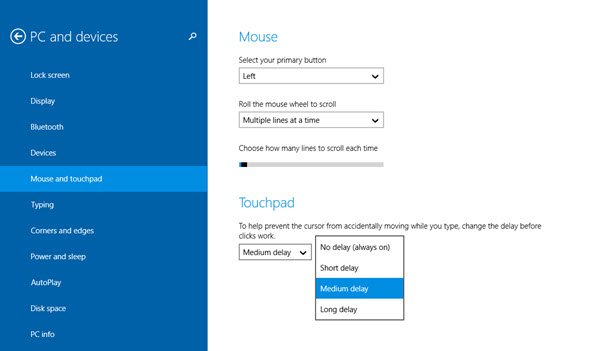
ここではデフォルトの中遅延から選択します。長い遅延、それが役立つかどうかを確認してください。
タッチパッドを無効にすると、一部の人にとってマウス ジャンプの問題が解決されることが知られています。これが役立つかどうかを確認してください。
3] 入力中にポインタを隠さないでください
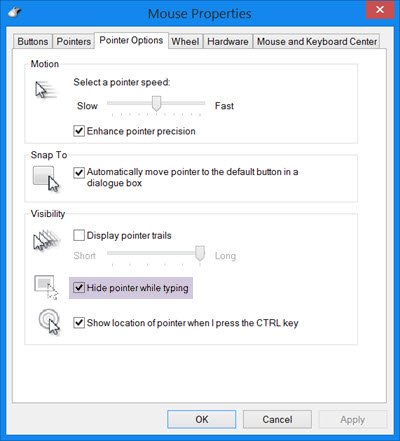
[コントロール パネル] > [マウス] > [ポインタ オプション] を開きます。チェックを外します入力中にポインタを非表示にするそれによって問題が解決するかどうかを確認してください。
4] クリーン ブート状態でのトラブルシューティング
でコンピュータを起動しますクリーンブート状態問題が継続するかどうかを確認してください。発生する場合は、何らかのプログラムがマウスの通常の機能を妨げている可能性があります。考えられる原因を特定する必要があります。
関連している:マウスをクリックするとすべてが強調表示されます。
5]タッチパッドを無効にする
タッチパッドを無効またはオフにする。デバイス マネージャーを開き、[マウスとその他のポインティング デバイス] を展開します。タッチパッドのエントリが表示された場合は、それを右クリックして [無効にする] を選択します。そうでない場合は、マウス コントロール パネル アプレットを開きます。通常、最後のタブにはタッチパッドを無効にするオプションが表示されます。
6] サードパーティのフリーウェアをインストールする
というサードパーティのフリーウェアをインストールします。タッチフリーズそれがうまくいくかどうかを確認してください。このツールは、テキストの入力中にタッチパッドを自動的に無効にし、誤って手のひらがタッチパッドを擦った場合にマウス カーソルが移動するのを防ぎます。タッチパッドパルも Windows ユーザーにとって便利なツールです。キーボード操作を即座に検出し、タッチパッドを無効にする。
入力中の煩わしいカーソルジャンプを修正するにはどうすればよいですか?
この問題の原因に応じて、この記事で説明されているすべての手順を実行できます。たとえば、タッチパッド ドライバーを再インストールしたり、タッチパッドの感度を変更したりできます。それとは別に、タッチパッドを無効にしてマウスを使用してみることもできます。
読む:マウスは自動的に上下にスクロールしますWindows 11/10の場合。
カーソルが勝手に動くのを直すにはどうすればいいですか?
カーソルが勝手に動く場合は、タッチパッドまたはマウスに問題があることを意味します。有線/無線マウスを使用している場合は、マウスのセンサーが正しく動作しているかどうかを確認する必要があります。一方、タッチパッドドライバーをアンインストールしたり、タッチパッドを無効にしたり、アドウェア削除ツールで PC をスキャンしたりすることもできます。
これらの提案が役に立った場合、または他のアイデアがある場合はお知らせください。
の場合はこの投稿を参照してくださいマウスを左クリックするとコンテキスト メニューが表示されますWindowsで。






